Disc Cover 2 REでMFC-J840Nに印刷
CD/DVDレーベルに直接印刷できるプリンタ/スキャナ/FAX複合機のブラザーMFC-J840Nを買いました。
- ブラザーMFC-J840Nを買いました: プラスα空間 (2013年1月15日)
CD/DVDへのレーベル印刷を使ってみました。標準のソフトが付いてくるのですが、なんだか使いにくそうです。
Toast 9に付いて来た、Disc Cover 2 REが使い慣れているので、これで印刷できると便利です。
Disc Cover 2 REの使い方は、次の記事を参照して下さい。
ラベル面を作った後に印刷します。
用紙設定で、12cm CDを選んでおきます。
メニューから印刷を選びます。

次の所から拾って来た画像を修正して作りました。
肝は、出力先の設定です。

次の順序で設定します。
- プリンタ … Brother MFC-J840N
- 出力 … CD/DVD
- トレイの種類 … Primera CD/DVD (CD Tray)
最初、出力に「CD/DVD」があるのに気がつかず、苦労しました。
次へボタンを押すと、プリンタドライバの設定画面に行きます。

先ほどの画面で、「CD/DVD」を選んでおかないと、用紙設定に「CD/DVD/BDレーベル」を選べないのです。
そしてプリントを押します。すると、次の警告画面が出ます。

- 専用ソフトを使わないと、プリンタ内部が汚れる可能性がある
- トレイの後ろに10cm以上のスペースを空ける事
大きなお世話と思いつつ、毎回出ます。OKボタンを押します。
これで、印刷ができると思いきや、「ディスクガイドが空いています」と言うメッセージが出ます。ちなみに、事前に印刷対象のディスクをプリンタにセットしてあります。

おっかしいな〜と思いつつ、プリンタを見に行くと、確認画面になっています。タッチパネルから、OKを4回程押したら、やっと印刷が始まりました。
めっちゃ、面倒。
確認無しに、自動で印刷できる様にして欲しいなぁ。
でも、ちゃんと綺麗に印刷できました。


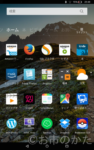
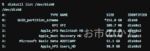

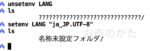

ディスカッション
コメント一覧
まだ、コメントがありません